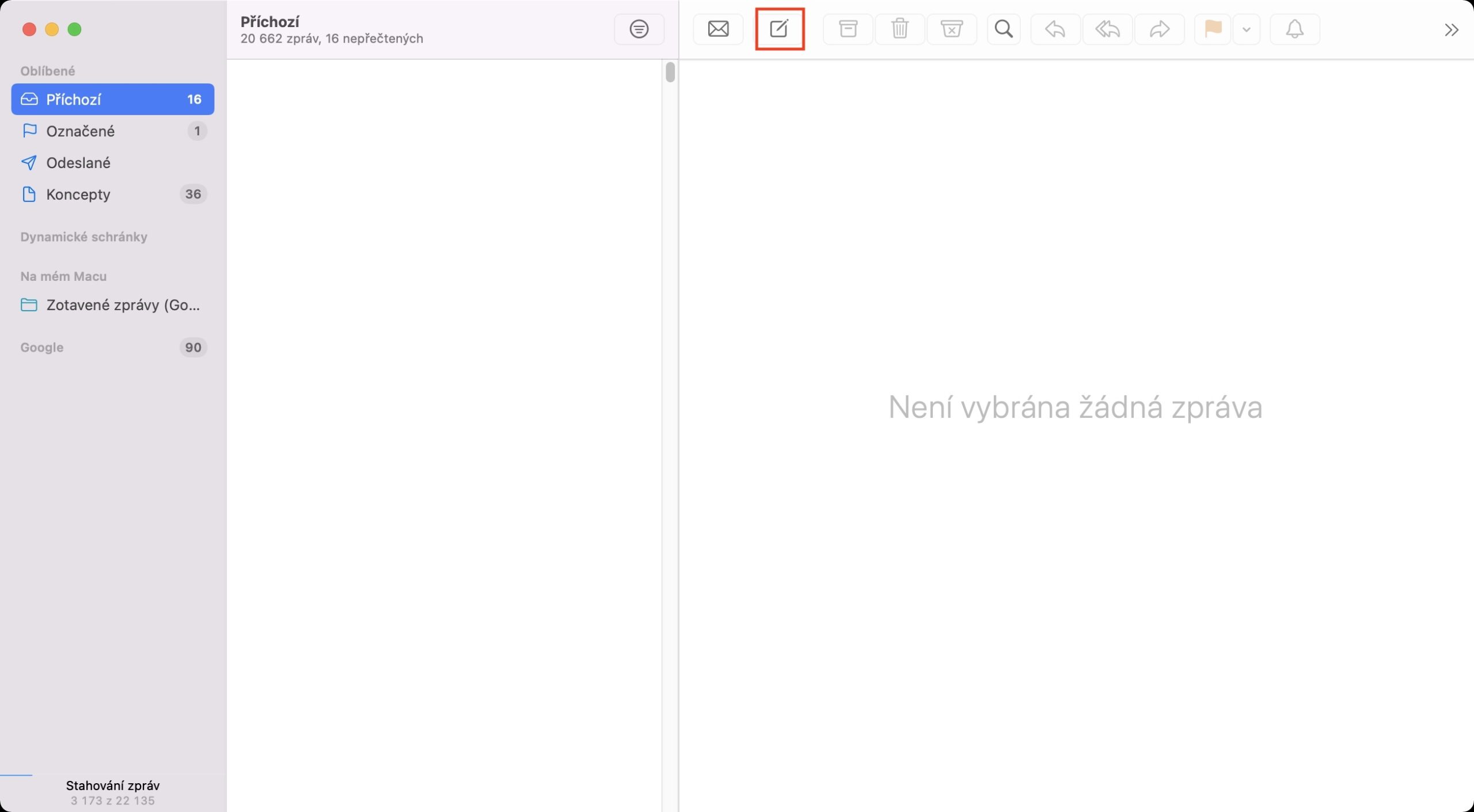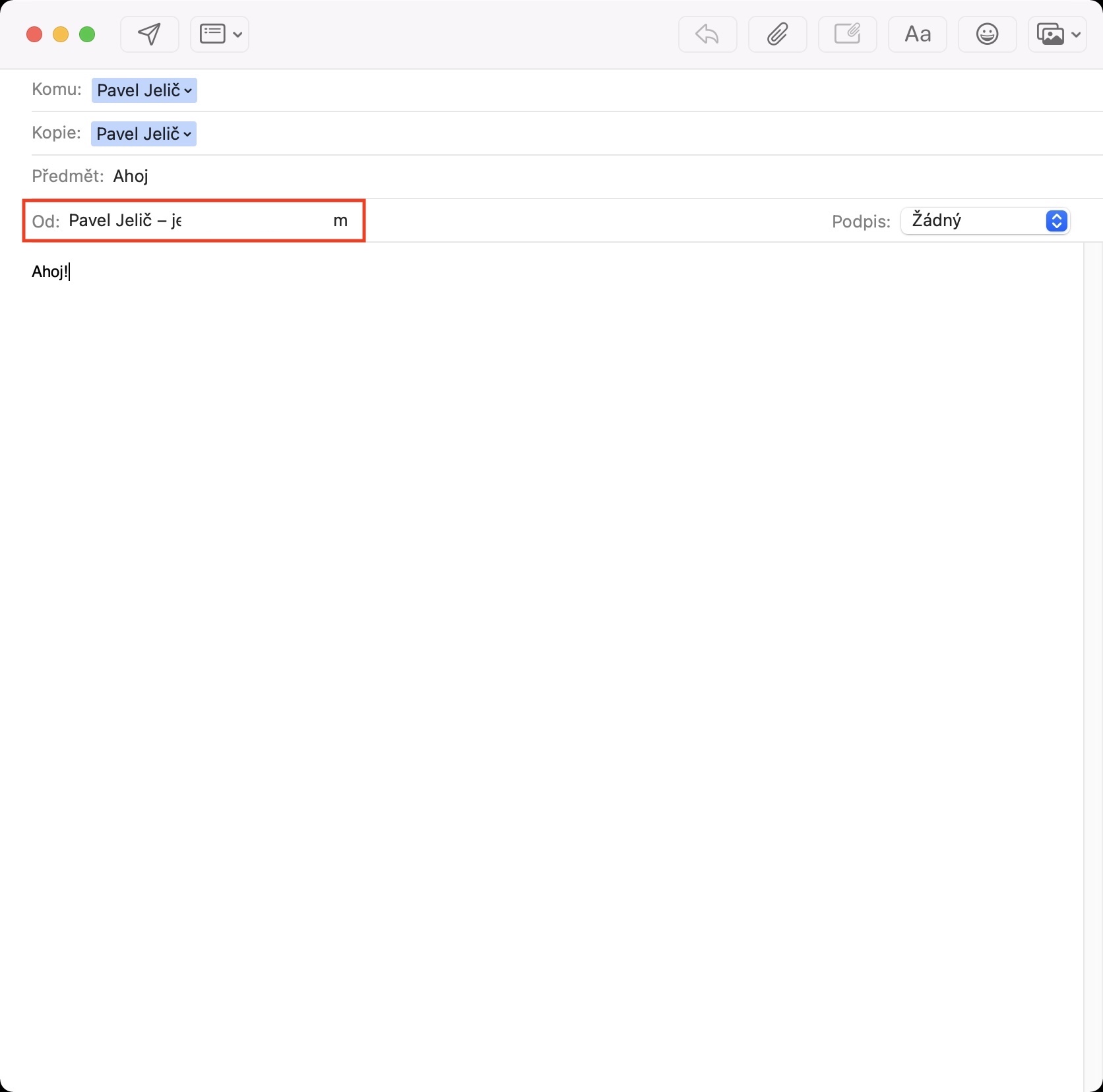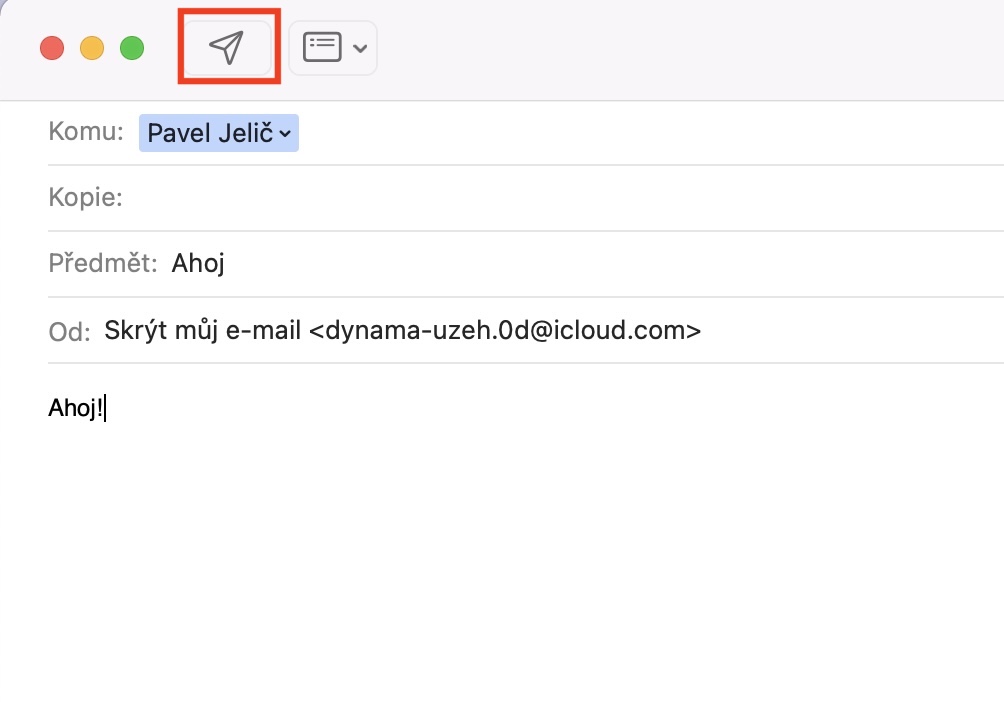Wraz z pojawieniem się najnowszych systemów operacyjnych firmy Apple zaobserwowaliśmy także pojawienie się „nowej” usługi o nazwie iCloud+. Wszyscy użytkownicy subskrybujący iCloud, także ci, którzy nie korzystają z darmowego planu, automatycznie otrzymują tę usługę. Usługa iCloud+ zawiera przede wszystkim kilka funkcji wzmacniających bezpieczeństwo prywatności użytkownika. Dwie największe funkcje to Przelew prywatny i Ukryj mój e-mail, a jeśli jesteś stałym czytelnikiem naszego magazynu, na pewno wiesz już o nich wszystko, co musisz wiedzieć. Jednak niedawno otrzymaliśmy ciekawe ulepszenie funkcji Ukryj mój e-mail, o którym zdecydowanie powinieneś wiedzieć.
Mogłoby być interesują Cię
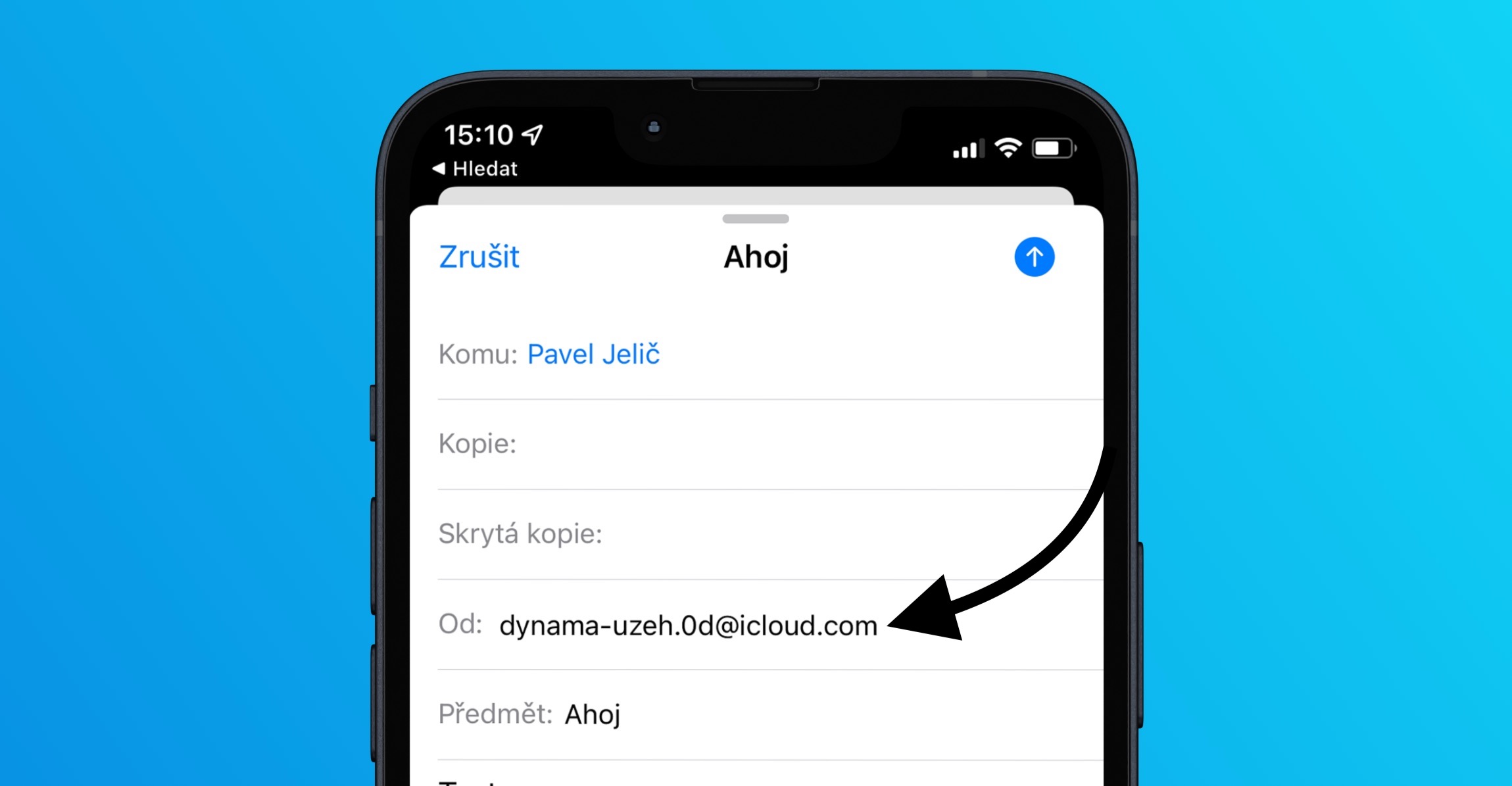
Jak korzystać z opcji Ukryj mój e-mail w Mail na Macu
Jak zapewne już wiesz, funkcja Ukryj mój adres e-mail umożliwia utworzenie specjalnego zastępczego adresu e-mail. Możesz wtedy wpisać to praktycznie w dowolnym miejscu w sieci, mając pewność, że dostawca strony lub usługi nie uzyska dostępu do nazwy Twojej prawdziwej skrzynki pocztowej, co zmniejsza ryzyko ewentualnego nadużycia lub włamania. Jeśli jednak należysz do osób, które do pracy z pocztą e-mail wykorzystują natywną aplikację Mail, to mam dla Ciebie świetną wiadomość. W najnowszej aktualizacji systemu widzieliśmy rozszerzenie funkcji Ukryj mój email, dzięki której możliwe jest wysyłanie maili bezpośrednio ze skrzynki tytułowej. Procedura jest następująca:
- Najpierw musisz przejść do aplikacji na komputerze Mac Poczta.
- Gdy już to zrobisz, dotknij górnego paska narzędzi przycisk, aby utworzyć nową wiadomość e-mail.
- Następnie w klasyczny sposób wpisz odbiorcę, temat i treść wiadomości e-mail.
- Jednak przed wysyłką kliknij swój adres e-mail wbudowane Z:.
- Tutaj wystarczy wybrać opcję z menu Ukryj mój e-mail.
- Wreszcie po prostu utworzono e-mail wysyłasz
Jeśli wyślesz wiadomość e-mail zgodnie z powyższą procedurą, odbiorca zobaczy nie Twój prawdziwy adres e-mail, ale adres przewodni. Jeżeli na ten adres zostanie wysłana odpowiedź lub inny e-mail, zostanie on automatycznie przesłany na Twój prawdziwy adres. Jeśli zdecydujesz się odpowiedzieć, możesz ponownie ustawić jej wysyłanie z pokrywy adresu e-mail, jak opisano powyżej. Aby skorzystać z funkcji Ukryj mój e-mail, musisz mieć iCloud+. Inne ustawienia tej funkcji znajdziesz w Preferencje systemowe → Apple ID → iCloud, gdzie u Ukryj mój adres e-mail, dotknij Wybory…
 Latanie dookoła świata z Apple
Latanie dookoła świata z Apple